[萝卜菜一键重装系统]win10系统怎么进入安全模式删除显卡驱动
软件介绍
[萝卜菜一键重装系统]win10系统怎么进入安全模式删除显卡驱动
在win10系统中如果没有设置,默认是会对显卡驱动进行自动更新的,但是这样有时候会造成本来可以正常使用的电脑变得异常,因为最新的显卡驱动可能和某些硬件不兼容。这时候我们就得进入安全模式去删除显卡驱动,那么怎么操作呢?下面为大家做详细的介绍。
系统推荐:系统族GHOST WIN10 32位 专业版系统
相关教程:win10英伟达nvidia显卡驱动安装失败的解决方法
步骤:
1、点击开始菜单,然后按住“ SHITF键 ”,然后点击【电源按钮】,选择【重启】;
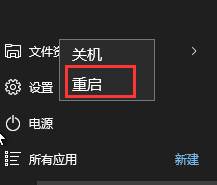
2、在“选择一个选项”界面,然后我们以此点击“疑难解答”—“高级选项”—“启动设置”;

3、最后点击【重启】,点击会重启;

4、重启后选择【启用安全模式】;
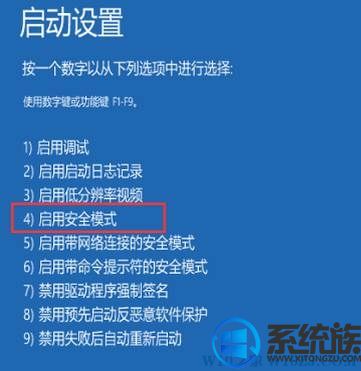
5、完成,我们就顺利进入安全模式了
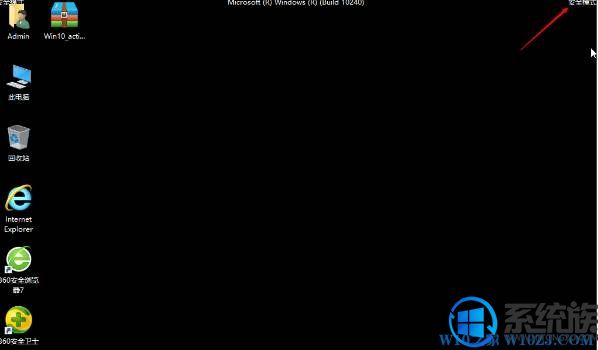
6、右键点击“此电脑”属性,然后再进入“设备管理器”,或者按下WIN+X组合键,调出功能列表再选择“设备管理器”进入。
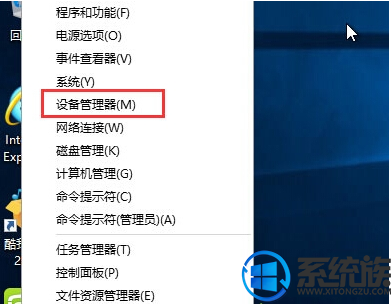
2、打开设备管理器后,可以看到有很多设备,如果要卸载显卡驱动的话,可以找到“显示适配器”并展开,如果是双显卡电脑,可以看到两个选项,一般Intel 标识的是核心显卡,另一个则是独立显卡,确定好后,右键点击,选择“卸载”,然后选择“是”就可以了,当然禁用也可以解决一些问题效果是一样的。
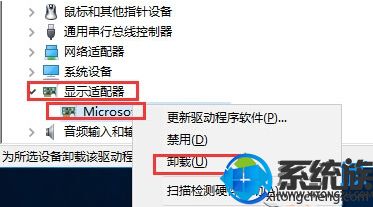
以上就是win10系统怎么进入安全模式删除显卡驱动的详细说明了,删除完毕后我们可以自行下载安装不是那么新的版本进行安装,希望该教程能帮到大家。
在win10系统中如果没有设置,默认是会对显卡驱动进行自动更新的,但是这样有时候会造成本来可以正常使用的电脑变得异常,因为最新的显卡驱动可能和某些硬件不兼容。这时候我们就得进入安全模式去删除显卡驱动,那么怎么操作呢?下面为大家做详细的介绍。
系统推荐:系统族GHOST WIN10 32位 专业版系统
相关教程:win10英伟达nvidia显卡驱动安装失败的解决方法
步骤:
1、点击开始菜单,然后按住“ SHITF键 ”,然后点击【电源按钮】,选择【重启】;
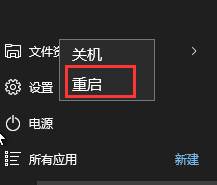
2、在“选择一个选项”界面,然后我们以此点击“疑难解答”—“高级选项”—“启动设置”;

3、最后点击【重启】,点击会重启;

4、重启后选择【启用安全模式】;
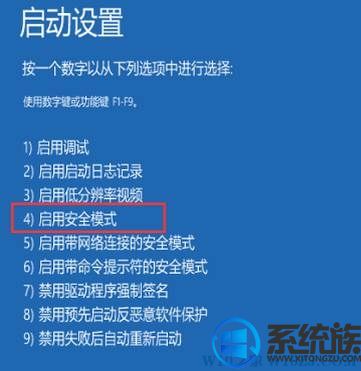
5、完成,我们就顺利进入安全模式了
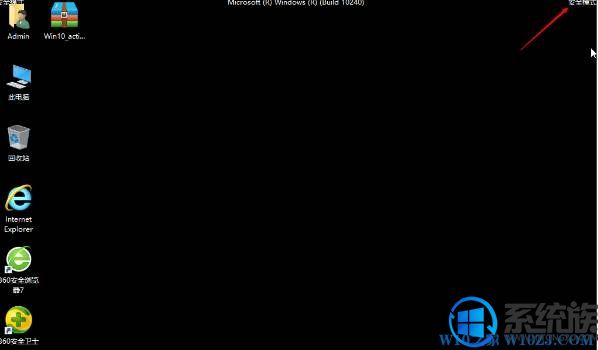
6、右键点击“此电脑”属性,然后再进入“设备管理器”,或者按下WIN+X组合键,调出功能列表再选择“设备管理器”进入。
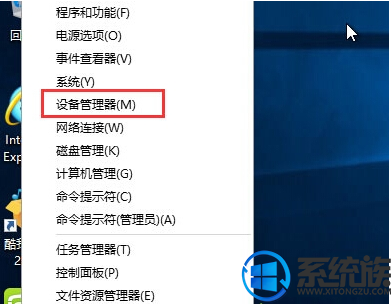
2、打开设备管理器后,可以看到有很多设备,如果要卸载显卡驱动的话,可以找到“显示适配器”并展开,如果是双显卡电脑,可以看到两个选项,一般Intel 标识的是核心显卡,另一个则是独立显卡,确定好后,右键点击,选择“卸载”,然后选择“是”就可以了,当然禁用也可以解决一些问题效果是一样的。
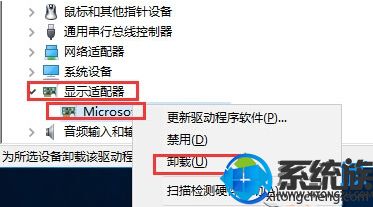
以上就是win10系统怎么进入安全模式删除显卡驱动的详细说明了,删除完毕后我们可以自行下载安装不是那么新的版本进行安装,希望该教程能帮到大家。
更多>>U老九推荐教程
- [u深度一键重装系统]Win10 1703版系统开始菜单出现重复磁贴怎么
- [大番茄一键重装系统]Win10系统打开应用程序一直无响应是怎么回
- [老友一键重装系统]win10系统如何重置IE浏览器|IE浏览器出故障的
- [番茄家园一键重装系统]win10系统桌面回收站图标误删后如何找回
- [飞飞一键重装系统]Win10网络连接失败 提示“网络连接出错了”的
- [彩虹一键重装系统]Win7系统老是弹出igfxhk module已停止工作窗
- [雨木风林一键重装系统]win10桌面自动不停刷新无法正常使用的解
- [白云一键重装系统]win10音响没声音耳机却有声音是怎么回事?
- [老友一键重装系统]win10自动更新后重启时段可以设置吗?要如何
- [九猫一键重装系统]win10更新后桌面的东西不见了的三种解决方法
- [萝卜菜一键重装系统]win10电脑8G内存显示4G|win10内存显示异常
- [白云一键重装系统]win10怎么删除系统还原点硬盘空间不够了
- [深度一键重装系统]Win10系统print spooler总是自动关闭怎么办?
- [电脑公司一键重装系统]怎么找回win10系统开机密码输入框?|win1
- [蜻蜓一键重装系统]win10屏幕亮度快捷键怎么使用|快捷键调win10
- [小兵一键重装系统]win10电脑电源接通但未充电的五种原因与解决
- [小鱼一键重装系统]Win10系统无法启动print spooler服务怎么办|W
- [大番茄一键重装系统]win10系统玩绝地求生按Alt键卡顿的解决方法
- [电脑公司一键重装系统]win10如何关掉笔记本扬声器使用耳机的方
- [老友一键重装系统]深度技术in10系统每次关机都提示需要结束程序
更多>>U老九热门下载
- [蜻蜓一键重装系统]win10系统自带edge浏览器兼容模式如何设置
- [大地一键重装系统]win10怎么打出韩文|win10打不了韩文的解决方
- [无忧一键重装系统]win10系统和win7系统哪个对电脑配置需求更高
- [飞飞一键重装系统]Win10网络连接失败 提示“网络连接出错了”的
- [雨木林风一键重装系统]win10怎么玩自由幻想|win10运行QQ自由幻
- [萝卜家园一键重装系统]win10怎么查端口占用|win10查看端口占用
- [黑鲨一键重装系统]Win10系统麦克风总是出现杂音怎么办?如何解
- [胖子一键重装系统]win10程序最小化后任务栏没有显示的解决方法
- [小马一键重装系统]win10系统电脑关机后USB设备还保持通电状态的
- [萝卜花园一键重装系统]签名验证是什么?Win10文件签名验证的使
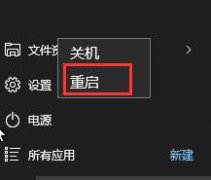


![[小鱼一键重装系统]Win10专业版系统如何设置任务栏被占满时自动](http://www.ulaojiu.com/uploads/allimg/180506/1_0506142429E94.png)
![[小黑马一键重装系统]Win10系统开机显示no bootable device无法](http://www.ulaojiu.com/uploads/allimg/180506/1_0506142H51014.jpg)